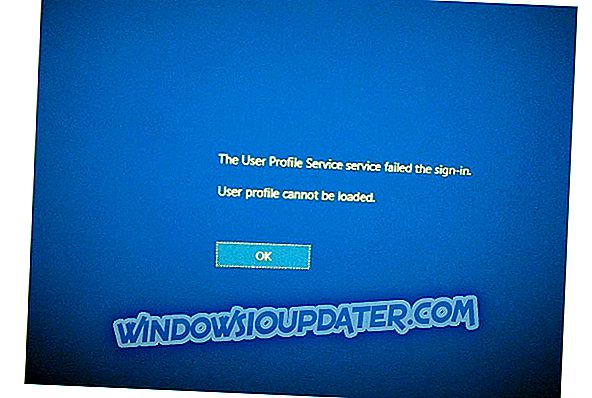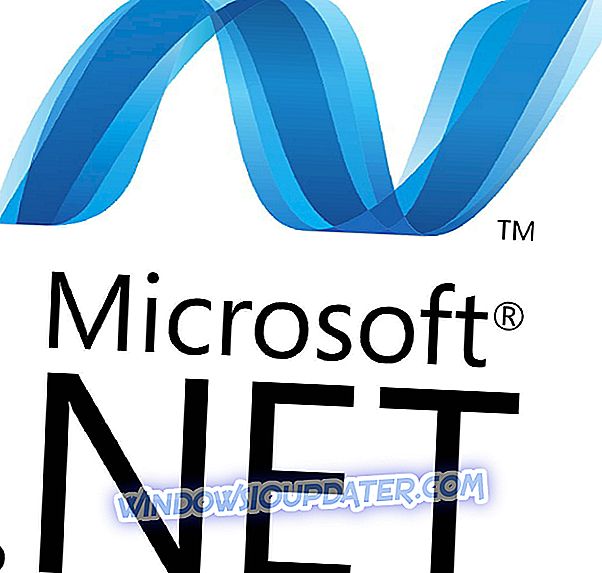System Windows nie może ukończyć wyodrębniania / Folder skompresowany (zip) jest nieprawidłowy
Pliki zip są prawdopodobnie najpopularniejszym formatem plików archiwalnych na świecie. Wszyscy musieliśmy się z nimi uporać podczas korzystania z komputera. Dlatego może być naprawdę denerwujące, gdy próbujemy wyodrębnić jeden, aby spotkać się z błędem. „ Windows nie może ukończyć ekstrakcji” i „ Skompresowany (spakowany) folder jest nieprawidłowy ” to dwa najczęściej spotykane błędy, które napotkasz podczas pracy z plikiem zip w systemie Windows. W tym artykule przyjrzymy się, jak sobie z nimi poradzić.
Windows nie może zakończyć ekstrakcji
Ten błąd wystąpi podczas próby wyodrębnienia folderu spakowanego. W rzeczywistości istnieje kilka odmian błędu, który można napotkać podczas próby wyodrębnienia folderów. Poniżej znajdziesz najczęstsze odmiany.
Nie można utworzyć pliku docelowego [FIX]
Nazwa tego błędu jest dość oczywista. Ten błąd zwykle występuje, ponieważ nie masz uprawnień do utworzenia pliku docelowego. Zwykle oznacza to, że folder zip istnieje w chronionej lokalizacji, na przykład w folderze głównym dysku C lub w folderze Program Files . Możesz rozwiązać ten problem po prostu kopiując zip do innej lokalizacji, w której masz pełny dostęp. Może to być Pulpit, Dokumenty lub gdziekolwiek przechowujesz swoje pliki.
Nazwy plików byłyby zbyt długie dla miejsca docelowego [FIX]

Dzieje się tak, gdy folder zip zawiera plik o długiej nazwie lub zawiera w sobie długi ciąg folderów. Eksplorator Windows akceptuje tylko ścieżki, które mają mniej niż 260 znaków (w tym nazwę pliku); odmówi obsługi dłuższych, popełniając błąd. Istnieją dwa sposoby rozwiązania tego problemu w zależności od tego, z którą stroną chcesz się zmierzyć:
Napraw ten błąd, tworząc ścieżkę mniejszą niż 260 znaków
Poprzez pokonywanie długich ścieżek można zmienić nazwy plików lub zrestrukturyzować foldery w taki sposób, aby żadna ścieżka nie przekraczała 260 znaków.
Czasami zmienia się również lokalizacja pliku zip. Jeśli twój plik zip znajduje się w 'C: UsersUserDownloadsDownloadManagerFolderZip.zip', przeniesienie go do lokalizacji o krótszej ścieżce zaoszczędzi ci niektórych znaków i może rozwiązać twój problem.
Napraw ten błąd, konfigurując system Windows do obsługi dłuższych ścieżek
Jest to nowo wprowadzona funkcja w systemie Windows 10. Teraz możesz zwiększyć maksymalną długość ścieżki dozwoloną w Eksploratorze Windows, konfigurując Rejestr. Jest haczyk, chociaż. Ta metoda wprowadza pewne problemy ze zgodnością ze starymi aplikacjami 32-bitowymi, więc jeśli używasz lub planujesz używać tych aplikacji, pierwsza metoda może być bezpieczniejsza.
- Otwórz rejestr. Najłatwiej to zrobić naciskając Windows + R i wpisując „regedit”.

- Użyj lewej nawigacji, aby przejść do tego adresu „HKEY_LOCAL_MACHINESYSTEMCurrentControlSetControlFileSystem”.

- Kliknij dwukrotnie „LongPathsEnabled”.
- Upewnij się, że dane wartości są ustawione na jeden.

- Zrestartuj swój komputer.
to jest to! Możesz teraz używać plików o długości znacznie większej niż 260 znaków i nie powinieneś napotkać zbyt długiej nazwy pliku na błąd docelowy.
Folder skompresowany (zip) jest nieprawidłowy [FIX]
Ten błąd może wystąpić podczas próby wyodrębnienia lub otwarcia folderu spakowanego. Jest to najbardziej niejednoznaczny błąd i najtrudniejszy do naprawienia. Poniżej przyjrzymy się kilku metodom naprawy:
Napraw, ponownie pobierając plik archiwum
Być może najłatwiej zrobić ponowne załadowanie archiwum. Twój menedżer pobierania mógł napotkać błąd wewnętrzny lub połączenie internetowe zostało zepsute podczas procesu pobierania. Mogłoby to doprowadzić do pobrania uszkodzonego pliku. Ponowne pobranie pliku, jeśli rozmiar jest mały, byłoby naprawdę łatwe i nie wymagałoby znacznego wysiłku. Żadna metoda inna niż ponowne pobieranie nie może pomóc w przypadku całkowicie uszkodzonego pliku.
Napraw za pomocą oprogramowania do obsługi archiwów innych firm
Powinieneś spróbować użyć innego programu zamiast wbudowanego systemu Windows zip. Podczas gdy wbudowany program jest świetny, nie można zaprzeczyć, że nie może on zestawiać się z aplikacjami innych firm. Mamy świetny artykuł wyjaśniający 5 najlepszych archiwów plików open source. Czasami wypróbowanie innego programu rozwiązuje problem.
Napraw za pomocą programów do odzyskiwania i naprawy
Programy te skanują archiwum pod kątem potencjalnych błędów i automatycznie je naprawiają, jeśli jest to możliwe. Chodzi o to, że większość tych programów jest shareware i należy je kupić. WinRAR, chociaż nie jest wyłącznie programem do odzyskiwania archiwów, może naprawiać i naprawiać pliki archiwalne. Powinieneś spróbować, ponieważ jest to czterdziestodniowy okres próbny.
- Przeczytaj także: 8 + najlepsze narzędzia do kompresji plików dla Windows 10.
Napraw, znajdując inne źródło, aby pobrać plik
Jeśli otrzymałeś archiwum z Internetu, spróbuj znaleźć alternatywne źródło do pobrania archiwum. Czasami nie ma możliwości obejścia tego problemu, archiwum zostało przesłane do ich systemu znacznie uszkodzone i żadne narzędzie nie może w tym pomóc. Na szczęście bardzo rzadko zdarza się, że można znaleźć plik tylko na jednym serwerze, aw większości przypadków, jeśli spojrzymy wystarczająco mocno, powinniśmy być w stanie pobrać plik z innego źródła.
Wniosek
Przeszliśmy przez najczęstsze błędy, z jakimi borykamy się podczas obsługi archiwum zip w systemie Windows, w tym powszechnego systemu Windows, który nie może zakończyć ekstrakcji (i wszystkich jego odmian). Mamy nadzieję, że ten artykuł jest przydatny i pouczający. Prosimy o poinformowanie nas w sekcji komentarzy, jeśli przegapiliśmy jakiś konkretny błąd lub jeśli istnieje lepszy i łatwiejszy sposób na rozwiązanie jednego z tych błędów.